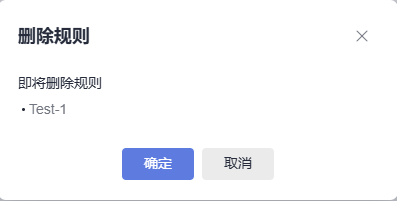编排流水线阶段
什么是流水线阶段
流水线阶段是流水线上的基本组成部分,主要用于对流水线的任务做业务流程上的分类编排管理,每个阶段都有明确的输入、处理逻辑和输出,并且按照一定的顺序依次执行,让流水线上的业务流更加直观。用户可参考本章节进行配置。
约束与限制
- 配置流水线的准出条件:
- 当前仅支持“标准策略准出条件”,可以选择当前项目或租户下创建好的策略。
- 流水线可以在各阶段单独设置准出条件,准出条件只对当前阶段有效。
- 同一阶段中可以配置多个不同的准出条件。
- 一条流水线最多可配置16个阶段(包含后处理阶段)。
费用说明
规则与策略功能需升级CodeArts套餐至基础版才可使用,开通套餐可参考CodeArts计费模式概述。
前提条件
- 已开通并授权使用CodeArts Pipeline。
- 当用户角色为“项目管理员”或者“流水线创建者”,可以编排流水线阶段,权限配置请参考授权流水线服务。
编排流水线阶段
- 访问CodeArts Pipeline首页。
- 在流水线列表页搜索目标流水线,单击操作列
 ,选择“编辑”。
,选择“编辑”。 - 进入流水线“任务编排”页面,单击
 或“新建阶段”,可以为流水线添加新的阶段,添加完阶段后,可根据实际需要编辑、复制、删除、移动阶段、配置阶段准入类型。
图1 任务编排
或“新建阶段”,可以为流水线添加新的阶段,添加完阶段后,可根据实际需要编辑、复制、删除、移动阶段、配置阶段准入类型。
图1 任务编排
表1 管理阶段 操作项
说明
编辑阶段
编辑流水线的阶段,单击
 ,弹出“编辑阶段”弹窗,可以配置阶段名称和阶段是否总是运行。
,弹出“编辑阶段”弹窗,可以配置阶段名称和阶段是否总是运行。- 总是运行:选择“是”,表示流水线执行时,该阶段下的任务默认选中必须执行且不可取消。
- 总是运行:选择“否”,表示流水线执行时,该阶段下的任务默认选中但可以取消。
复制阶段
复制流水线的阶段,单击
 ,可以实现复制阶段。
,可以实现复制阶段。删除阶段
删除流水线的阶段,单击
 ,根据删除提示确认是否删除阶段。
,根据删除提示确认是否删除阶段。排序阶段
对流水线的阶段进行排序,单击
 不松开,可以移动阶段,调整阶段顺序。
不松开,可以移动阶段,调整阶段顺序。阶段准入
通过阶段准入校验,控制流水线阶段的执行。单击
 ,弹出“准入设置”窗口,可以配置阶段的准入类型。
,弹出“准入设置”窗口,可以配置阶段的准入类型。- 自动:默认执行方式,流水线执行时自动进入下一阶段继续运行。
- 手动:流水线执行时需手动确认后才能进入下一阶段继续运行。
- 时间窗:流水线执行时需在配置好的时间段才能进入下一阶段继续执行。
准出条件
流水线服务提供基于规则和策略的准出条件管理能力,是指在流水线阶段中配置的用于自动化看护的质量指标卡点,通过配置规则和策略,来实现阶段准出校验,并最终控制流水线的执行。
- (可选)配置流水线后处理阶段。
- 阶段编排完成后,单击“保存”,弹出“保存信息成功”提示,流水线保存成功。
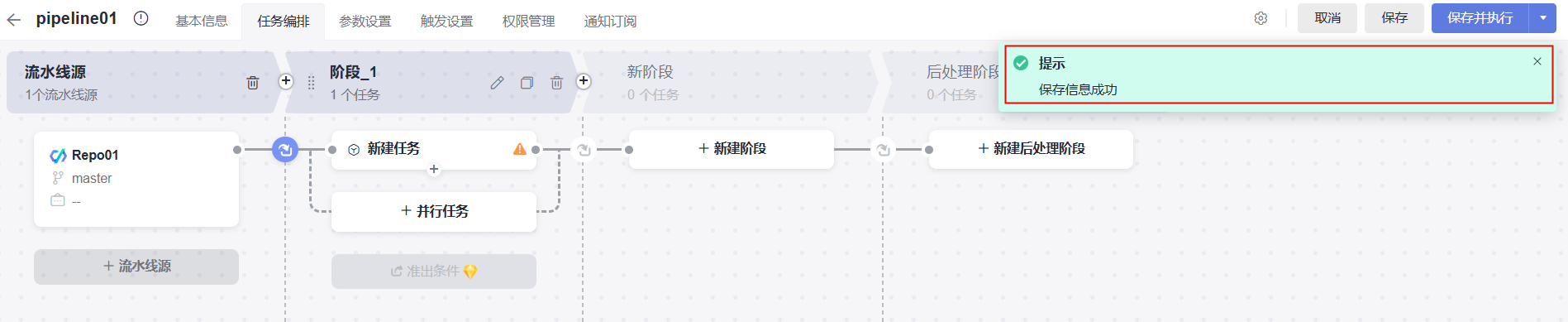
配置流水线后处理阶段
在流水线任务编排页面,可根据需要配置后处理阶段。配置后,执行流水线时无论前置阶段成功与否,后处理阶段均会执行。支持用户按需添加插件,也可配置自定义开发插件,实现资源清理、第三方系统回调、消息通知等功能。
- 访问CodeArts Pipeline首页。
- 选择目标流水线,单击
 ,选择编辑,进入流水线编排页面。
,选择编辑,进入流水线编排页面。 - 在后处理阶段下,配置任务插件,配置方法同配置流水线任务。
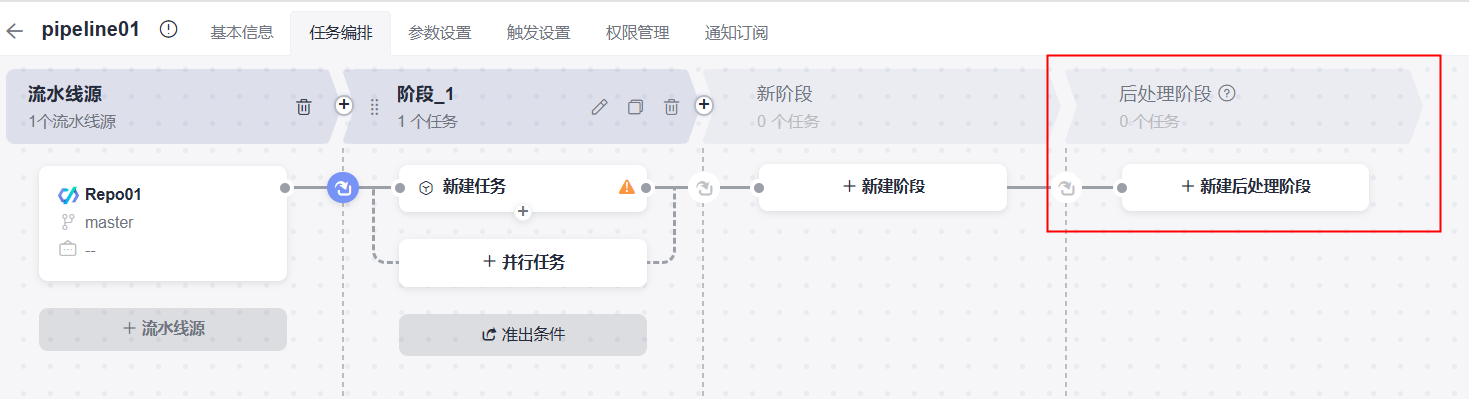
- 一个流水线至多只能添加一个“后处理阶段”,并且该阶段位置必须在最后。
- 默认生成的后处理阶段,总是运行默认选择“是”,也可以手动修改。
- 如果配置了后处理阶段,并且运行时候选择了该阶段,那么执行流水线时,这个阶段始终会被执行到。
配置流水线规则
规则是一种租户级别的资源,可在当前租户下所有的租户级策略或项目级策略中使用。
- 访问CodeArts Pipeline首页。
- 单击右上角头像,选择“租户设置”。
- 单击左侧导航,进入规则列表页面。
- 单击“新建规则”,进入“新建规则”页面,填写参数信息。
图2 新建规则
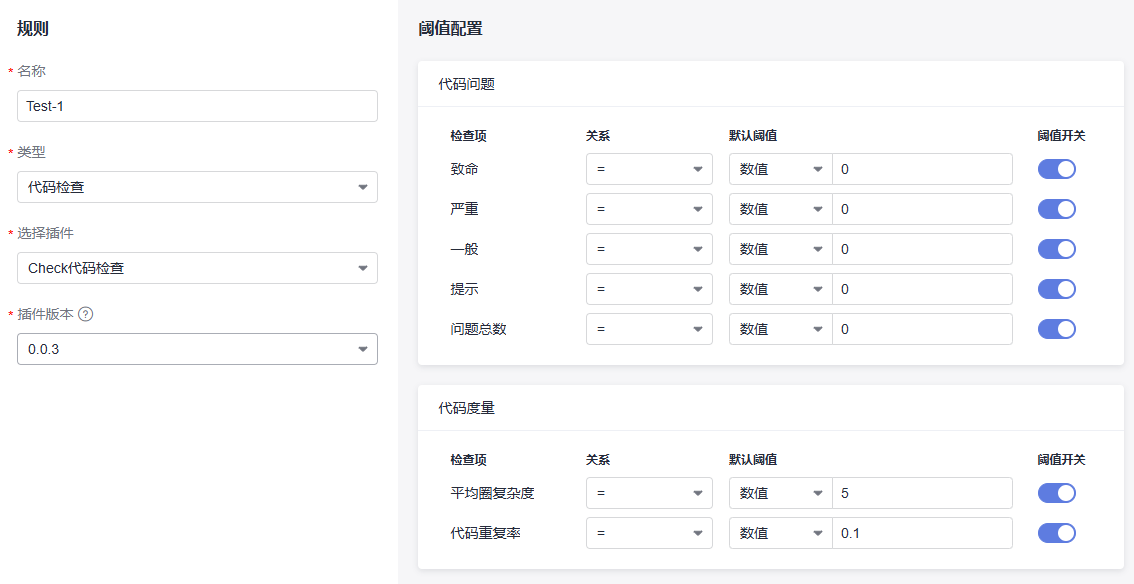
表2 规则参数说明 参数项
说明
取值样例
名称
规则名称,默认根据当前时间生成。支持中文、大小写英文字母、数字、“-”、“_”,长度不超过128个字符。
输入“Test-1”。
类型
规则类型,与插件类型对应。支持构建、代码检查、测试三种类型插件。
- 构建:用于代码构建的执行插件。
- 代码检查:用于检查代码质量的插件。
- 测试:用于测试接口性能的插件。
选择“代码检查”。
选择插件
插件类型下的所有插件。
- 构建类型插件:通过设置相关构建结果的阈值,对构建阶段结果进行判断。如:Build构建插件,对Maven单元测试返回的结果进行判断。
- 代码检查类型插件:通过设置相关检查项的阈值,对代码检查结果进行判断。如:Check代码检查插件,对代码检查缺陷进行判断。
- 测试类型插件:通过设置相关测试结果的阈值,对测试阶段结果进行判断。如:Testplan接口测试插件,对测试套件中测试用例通过率进行判断。
选择“Check代码插件”。
插件版本
插件的所有版本。仅支持配置了阈值的插件版本。
选择“0.0.3”。
阈值配置
根据选中的插件版本自动获取的插件输出阈值配置,根据需要为插件输出设置比较关系。规则阈值将用于策略,并最终配置到流水线中作为流水线阶段准出的判断条件。
文本类型一般用于“包含”和“不包含”比较关系中;检查项为通过率时,数值取值范围为0~1。
-
代码度量
代码度量可准确的反映提交代码的质量,助力用户及时发现并修改问题,提升研发效能。代码度量包括以下两种类型的问题:
- 平均圈复杂度:代码的复杂度。
- 代码重复率:代码检查服务通过重复块、重复行、重复率来识别被测代码的重复情况。
详情请参见查看代码度量。
-
- 单击“确定”,弹出“创建规则成功”提示,即可在规则列表生成一条规则。
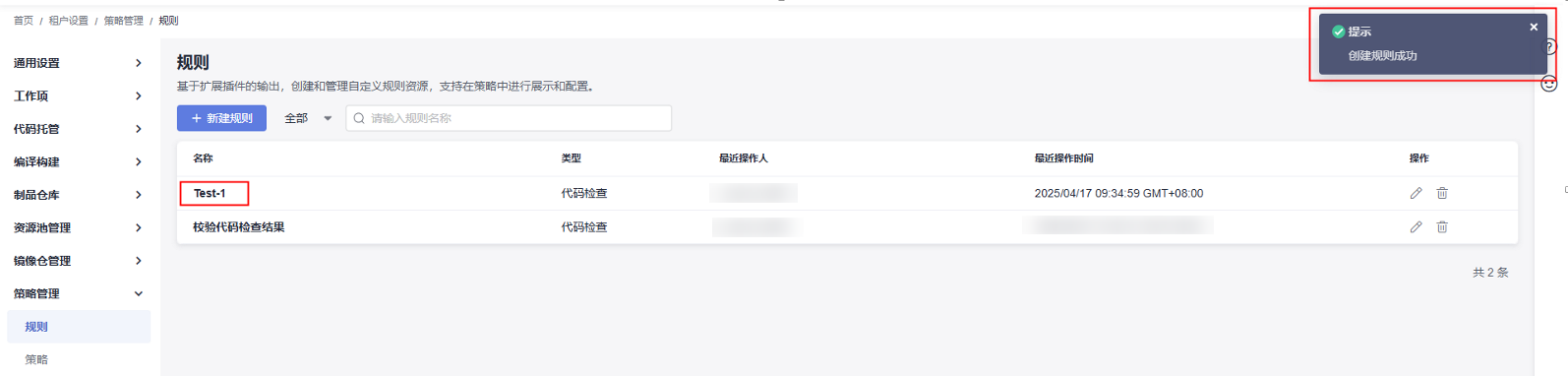
配置流水线策略
流水线策略包括租户级策略和项目级策略。租户级策略是一种租户级别的资源,可应用于当前租户下所有流水线的准出条件,租户级策略默认存在一条“系统策略”,用户可查看和使用该策略,但不能编辑和删除。项目级策略是一种项目级别的资源,可应用于当前项目下所有流水线的准出条件。且租户级策略和项目级策略下,单个策略中最多可配置20个规则。
配置流水线租户级策略
- 访问CodeArts Pipeline首页。
- 单击右上角头像,选择“租户设置”。
- 单击左侧导航,进入租户级策略列表页面。
- 单击“新建策略”,进入“新建策略”页面,填写参数信息。
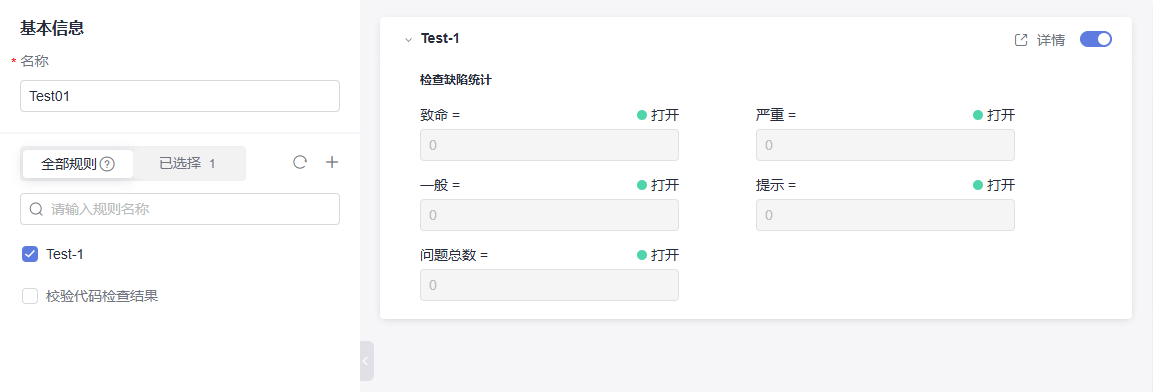
表3 租户级策略参数信息 参数项
说明
取值样例
名称
策略名称,默认根据当前时间生成。支持中文、大小写英文字母、数字、“-”、“_”,长度不超过128个字符。
输入“Test01”。
规则
选中的规则会在页面右侧展示,可对每条规则进行如下操作:
- 编辑:单击规则右上方“详情”,可以查看规则详情,继续单击右上方“编辑”,可修改规则。
- 开关:单击规则右上方
 ,可打开/关闭规则,关闭后,该规则在应用到流水线准出条件中会自动关闭并不做拦截校验。
,可打开/关闭规则,关闭后,该规则在应用到流水线准出条件中会自动关闭并不做拦截校验。
勾选“Test-1”。
- 单击“确定”,弹出“新建策略成功”提示,即生成一条策略。
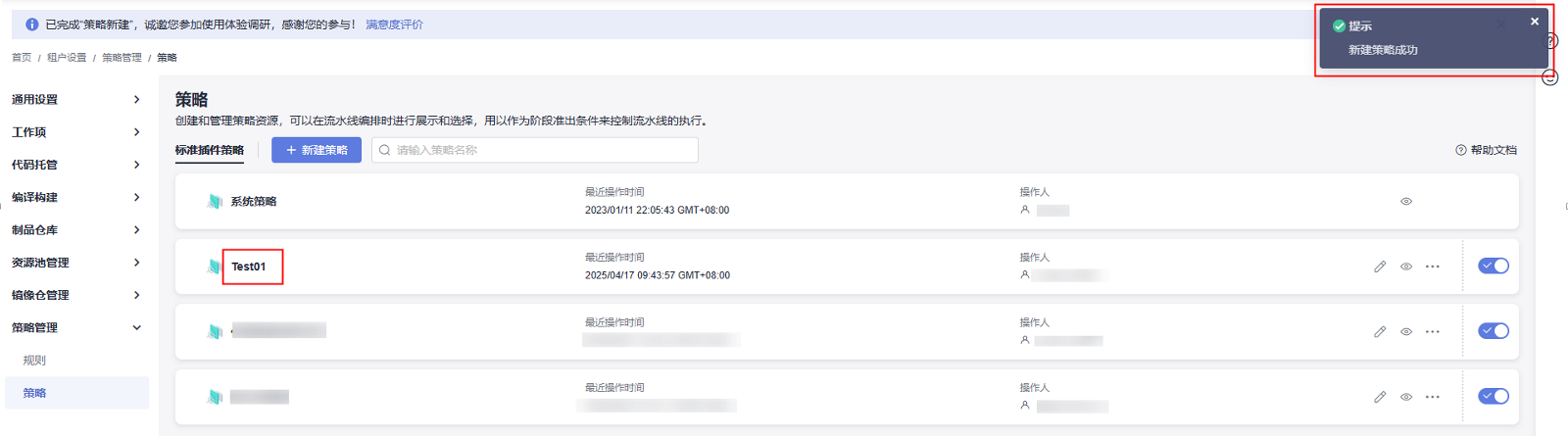
- 在策略列表页面,单击列表右侧
 ,可编辑策略。
,可编辑策略。 - 在策略列表页面,单击列表右侧
 ,可查看策略,继续单击右上方“编辑”,可编辑策略。
,可查看策略,继续单击右上方“编辑”,可编辑策略。 - 在策略列表页面,单击列表右侧
 ,选中“复制”,可基于当前策略快速复制一个新策略。
,选中“复制”,可基于当前策略快速复制一个新策略。 - 在策略列表页面,单击列表右侧
 ,选中“删除”,弹出删除警告对话框,确认后单击“删除”,可删除策略。删除策略时,系统会提示当前有多少流水线引用了该策略,删除后相关流水线调度运行时会运行失败。
,选中“删除”,弹出删除警告对话框,确认后单击“删除”,可删除策略。删除策略时,系统会提示当前有多少流水线引用了该策略,删除后相关流水线调度运行时会运行失败。 - 在策略列表页面,单击列表右侧
 ,可以打开/关闭策略。关闭策略时,如果策略有被引用,系统会提示当前有多少流水线引用了该策略,关闭后相关流水线调度运行时会忽略该策略中的准出条件。
,可以打开/关闭策略。关闭策略时,如果策略有被引用,系统会提示当前有多少流水线引用了该策略,关闭后相关流水线调度运行时会忽略该策略中的准出条件。
- 在策略列表页面,单击列表右侧
配置流水线项目级策略
- 访问CodeArts Pipeline首页,进入项目下流水线。
- 单击“策略”,进入项目级策略列表页面。
- 单击“新建策略”,进入“新建策略”页面,填写参数信息。
图3 新建策略
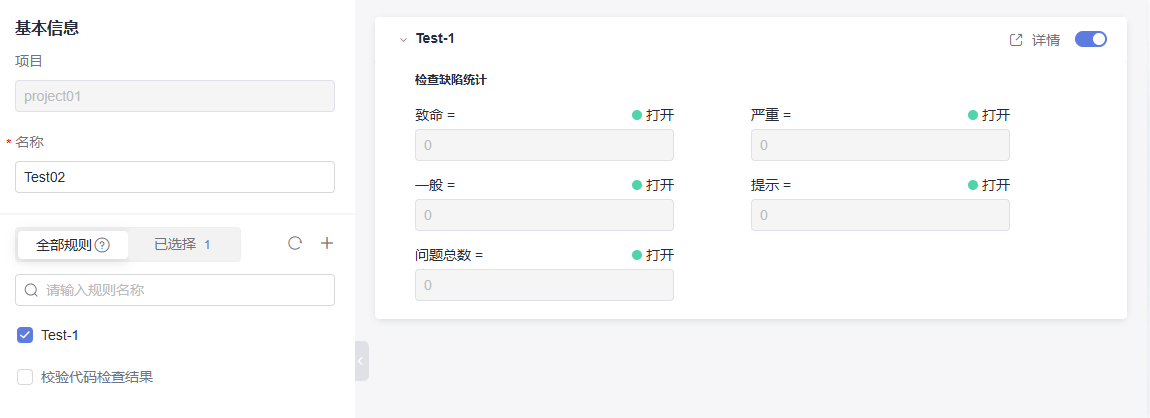
表4 项目级策略参数信息 参数项
说明
取值样例
名称
策略名称,默认根据当前时间生成。支持输入中文、大小写英文字母、数字、“-”、“_”,长度不超过128个字符。
输入“Test02”。
规则
选中的规则会在界面右侧展示,可对每条规则进行如下操作:
- 编辑:单击规则右上方“详情”,可查看规则详情,继续单击右上方“编辑”,可修改规则。
- 开关:单击规则右上方
 ,可打开/关闭规则,关闭后,该规则在应用到流水线准出条件中会自动关闭并不做拦截校验。
,可打开/关闭规则,关闭后,该规则在应用到流水线准出条件中会自动关闭并不做拦截校验。
勾选“Test-1”。
- 单击“确定”,弹出“新建策略成功”提示,即在策略列表生成一条项目级策略。

- 在策略列表页面,单击列表右侧
 ,可编辑策略。
,可编辑策略。 - 在策略列表页面,单击列表右侧
 ,可查看策略,继续单击右上方“编辑”,可编辑策略。
,可查看策略,继续单击右上方“编辑”,可编辑策略。 - 在策略列表页面,单击列表右侧
 ,选中“复制”,可基于当前策略快速复制一个策略。
,选中“复制”,可基于当前策略快速复制一个策略。 - 在策略列表页面,单击列表右侧
 ,选中“删除”,弹出删除警告对话框,确认后单击“删除”,可删除策略。
,选中“删除”,弹出删除警告对话框,确认后单击“删除”,可删除策略。
删除策略时,系统会提示当前有多少流水线引用了该策略,删除后相关流水线调度运行时会运行失败。
- 在策略列表页面,单击列表右侧
 ,可以打开/关闭策略,
,可以打开/关闭策略,
关闭策略时,如果策略有被引用,系统会提示当前有多少流水线引用了该策略,关闭后相关流水线调度运行时会忽略该策略中的准出条件。
- 在策略列表页面,单击页面右上方“租户策略”,打开“租户策略”侧滑框,可以查看、复制和继承租户级策略。
- 查看:单击操作列
 ,可查看租户级策略,继续单击右上方“编辑”,可编辑租户级策略。
,可查看租户级策略,继续单击右上方“编辑”,可编辑租户级策略。
- 复制:单击操作列
 ,可基于当前租户级策略复制一个项目级策略。
,可基于当前租户级策略复制一个项目级策略。 - 继承:单击操作列
 ,可基于当前租户级策略继承一个项目级策略,通过继承生成的项目级策略,继承的规则实时和父租户级策略保持一致。
,可基于当前租户级策略继承一个项目级策略,通过继承生成的项目级策略,继承的规则实时和父租户级策略保持一致。
- 查看:单击操作列
- 在策略列表页面,单击列表右侧